2010/06/26(土)GSM W-SIMを試してみた
2010/06/27 02:25
これにより番号などは変わってしまいますが、ローミングなどを利用する場合と比べて、海外で安価に通話や通信を行うことが可能です。
シンガポールに行く機会があり、せっかくなので現地でプリペイドSIMを契約してGSM W-SIMでパケット通信まで試してみました。
それに当たってこちらのサイトを参考にさせていただきました。
設定方法
通話とSMS
まず、プリペイドSIMを購入します。私の場合はパケット通信をするつもりだったので、パケット代の安いStathubでSIMを購入しました。
参考にしたサイトによるとStarhubはサポートが良くないらしいので、パケット通信をするつもりがない場合は別の会社で購入した方が良いのかもしれません。
次に、W-SIMをGSM W-SIMに入れ替え、さらにプリペイドSIMをハイブリさんに差し込みます。
そして説明書に従ってアクチベーションすれば通話とSMSが利用できるようになります。
私の場合はアクチベーションはお店のお姉さんがやってくれたので、ここの設定方法は実はよくわかりません^^;
パケット通信
パケット通信を行いたい場合はさらに設定を行う必要があります。「スタート」→「接続」→「接続」から接続の設定画面を開き、「既存の接続を管理」にいきましょう。
すると以下の画面になります。

「自動選択」のラジオボタンを選択し、下の「追加」ボタンを押しましょう。
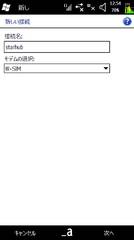
接続名に判別しやすい名前を入力し(ここではstarhubとしました)、モデムの選択でW-SIMを選択しましょう。
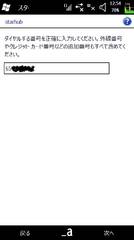
国番号+電話番号を設定します。
シンガポールの場合は、ここで65+契約した自分の番号を入力します。

これは契約した会社によって異なります。
Starhubの場合は
ユーザー名:star パスワード:hub ドメイン:shwapと設定します。
このような設定でパケット通信を行うことが出来るようになりました。
以上、GSM W-SIMを使用してみたときの記録でした。
海外で普段使っている携帯がそのまま使えるのは、やはり嬉しいですね!
2010/06/10(木)ハイブリさんに英和辞書を入れてみた
2010/06/11 01:35
以下にその手順をメモしておきます。
- 購入とデータ変換
- 準備
- 外字と出力先の設定
- 辞書の登録
- HYBRID W-ZERO3の設定
- 作成した辞書ファイルの移動
- EBPocketのインストールと登録